您也可以使用新的 Orchestrator UI 來設定 Edge。
- 在企業入口網站中,按一下位於視窗頂端的開啟新的 Orchestrator UI (Open New Orchestrator UI) 選項。
- 在快顯視窗中,按一下啟動新的 Orchestrator UI (Launch New Orchestrator UI)。
- UI 會在新的索引標籤中開啟,並顯示監控和設定選項。
在新的 Orchestrator UI 中,按一下
設定 (Configure) 索引標籤。
備註:
設定 (Configure) 索引標籤僅在操作員已啟用該選項時才可供使用。如果您無法使用該索引標籤,請連絡您的操作員。
若要設定特定的 Edge:
- 按一下。
- Edge 頁面即會顯示現有的 Edge。
- 按一下 Edge 的連結,或按一下 Edge 的裝置 (Device) 資料行中的檢視 (View) 連結。
- 所選 Edge 的組態選項隨即顯示。
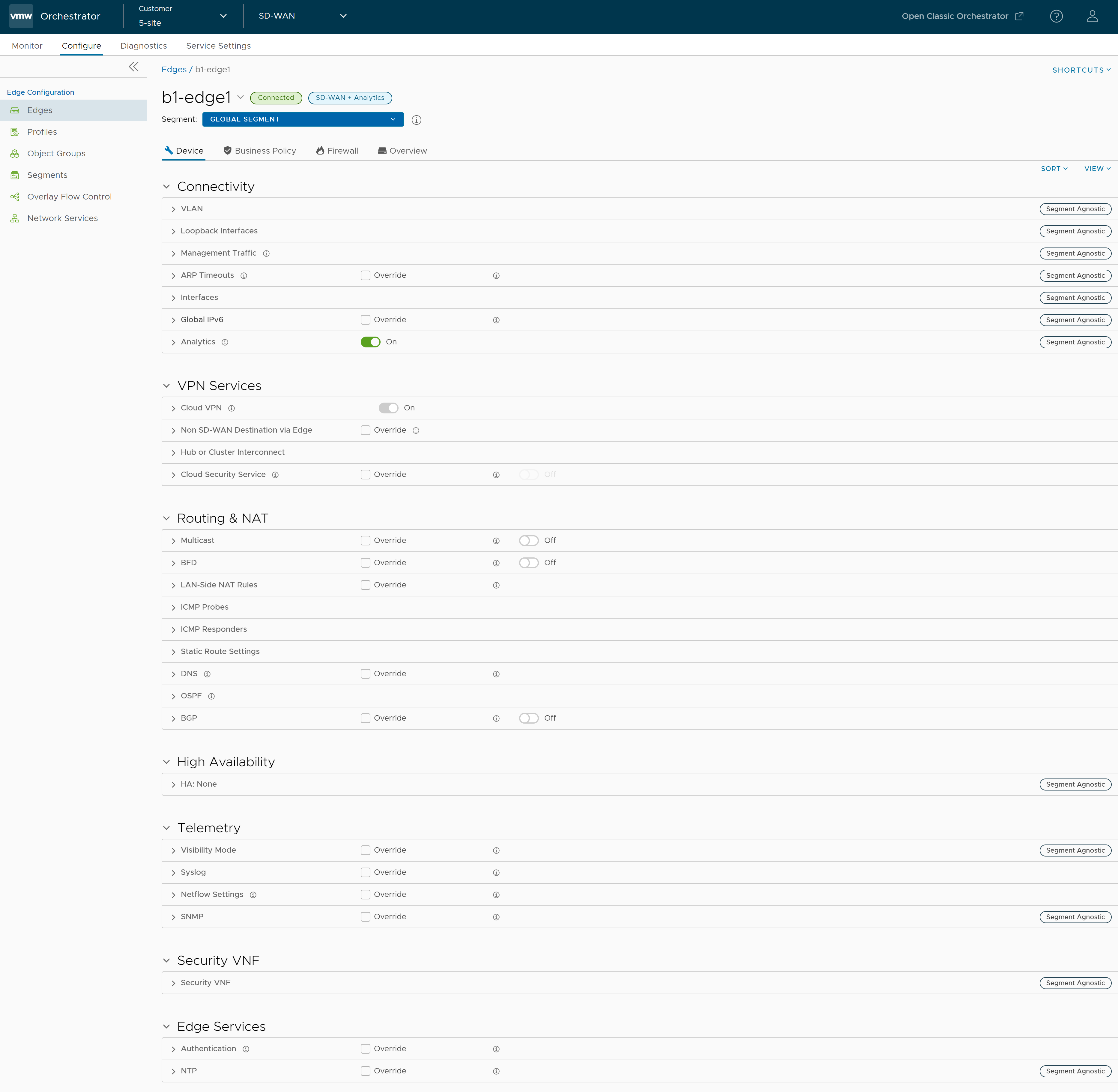 您可以為選取的 Edge 設定下列設定:
您可以為選取的 Edge 設定下列設定:- ARP 逾時 (ARP Timeouts) - 依預設,Edge 會從相關聯的設定檔繼承 ARP 設定。選取覆寫 (Override) 和覆寫預設 ARP 逾時 (Override default ARP Timeouts) 核取方塊,以修改這些值。如需詳細資訊,請參閱設定 Edge 的第 2 層設定。
- Wi-Fi 無線電 (Wi-Fi Radio) – 啟用或停用 Wi-Fi 無線電,並設定無線電頻率的頻帶。如需詳細資訊,請參閱設定 Wi-Fi 無線電覆寫。
備註: Wi-Fi 無線電 (Wi-Fi Radio) 選項僅適用於下列 Edge 型號:500、5X0、Edge 510、Edge 510-LTE、Edge 6X0 和 Edge 610-LTE。
修改逾時值之後,按一下儲存變更 (Save Changes)。
- 按一下捷徑 (Shortcuts) 選項,以執行下列活動:
- 監控 (Monitor) – 導覽至所選 Edge 的監控 (Monitor) 索引標籤。請參閱監控 Edge。
- 檢視事件 (View Events) – 顯示與所選 Edge 相關的事件。
- 遠端診斷 (Remote Diagnostics) – 啟用以針對選取的 Edge 執行遠端診斷測試。請參閱使用新的 Orchestrator UI 執行遠端診斷。
- 遠端動作 (Remote Actions) – 允許以針對選取的 Edge 執行遠端動作。請參閱使用新的 Orchestrator UI 執行遠端動作。
- 檢視設定檔 (View Profile) – 導覽至與所選 Edge 相關聯的設定檔頁面。
- 檢視閘道 (View Gateways) – 顯示已連線至所選 Edge 的閘道。